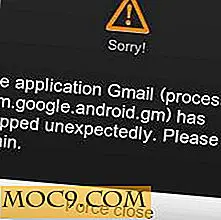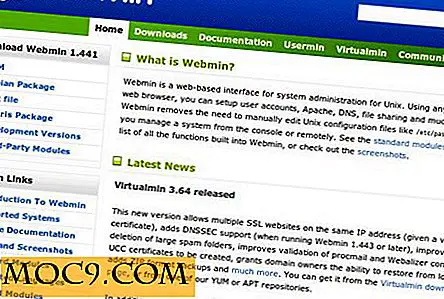5 דרכים מדהים להשתמש קיצורי דרך עם NirCmd [Windows]
היה לנו דיון לאחרונה על איך להגדיר קיצור לכבות את המסך, ואני פשוט היה להעיף מבט NirCmd והבחין כי אתה יכול לעשות דברים מגניבים אחרים באמצעות קיצורי דרך בשילוב עם יישום זה היה מכה את דעתך! אז, MTE גאה להציג תולדה מרגש מאמר קיצור האחרונות כי יראה לך פקודות אחרות אתה יכול לרשום לתוך קיצור זה יגרום למחשב לעשות דברים כמו פתיחת כונן התקליטורים שלך דברים אחרים. רק לוודא שאתה לא למלא את שולחן העבודה שלך עם קיצורים רבים מדי, כמו מפתה כפי שהוא.
.1 פתח / סגור כונן אופטי

כונן אופטי ידוע יותר בתור נגן CD / DVD / BluRay / מבער. רוב המחשבים יש אלה, ורובנו לשבת עם כפתור קצת יותר מאשר להגיע מאשר נוח. לכן פקודה לפתוח את הכונן הוא חיוני. לא רק זה, אבל אנחנו גם ילמד אותך איך לסגור אותו. שוב, זוכר מה למדת במאמר יצירת קיצור הדרך כדי להשתמש צלעות שלך כדי ליצור קיצור דרך הדברים שאני עומד ללמד אותך!
הנה הפקודה:
nircmd.exe cdrom פתוח d:
החלף "d" עם האות של כל כונן שברצונך לפתוח או לסגור. כמובן, אתה לא יכול לעשות את זה עם כונן קשיח, אבל כל כונן אחר שיש לו פונקציה להוציא סביר להניח כי פעל לפי פקודה זו. עכשיו, כדי לעשות "nircmd" לסגור את הכונן שלך, להחליף "פתוח" עם "קרוב". זה כל מה שיש!
.2 אפס את עוצמת הקול לרמה הגבוהה ביותר
ערך מערכת Windows Windows הוא תמיד מקום בין 0 ל 65535, לשעבר להיות נפח מושתק וזה האחרון להיות הנפח הגבוה ביותר האפשרי. עם זאת, באפשרותך להשתמש בפקודה הבאה כדי לאפס את אמצעי האחסון של המערכת לגבוה ביותר:
nircmd.exe
השתמש עם שיקול דעת ואל תלך על 65535. אם אתה רוצה להגדיר למספר נמוך יותר, אתה תמיד מוזמן. אולי אתה יכול לשים קיצור עבור נפח הלילה בזמן, אם אתה רוצה להיות מתחשב אלה ישנים סביבך, אז אתה יכול לשים קיצור עבור נפח היום. זה לעזאזל הרבה יותר טוב מאשר להתעסק עם הרמקולים שלך או לשחק עם בקרת עוצמת הקול ב- Windows!
3. השתק את עוצמת הקול
שום דבר לא מבאס יותר מאשר שיחת טלפון נכנסת ומסתובבת עם העכבר כדי להשתיק את עוצמת הקול רק כדי לשמוע את הטבעת האחרונה לפני המתקשר שלך נשלח למשיבון. זה מביך! אז, אתה רוצה קיצור דרך שולחן העבודה שעושה את כל זה? פשוט השתמש בפקודה הבאה בקיצור הדרך:
nircmd.exe mutesysvolume 2
אם "2" לא עובד, נסה להחליף אותו עם "1". רק לחיצה כפולה ואתה להשתיק את המערכת ללא כל מהומה.
סגור את כל סייר Windows
אה, זה שומר בזמן אמת, במיוחד כאשר יש לך טון של אלה פתוחים בזמן שאתה עושה קצת עבודה גיבוי או שמירה על השרת. זה קשה להיות מתכנת או סופר, ואפילו קשה יותר כדי להתעסק עם טונות של Windows Explorer חלונות פתוחים אתה אפילו לא משתמש. הנה פקודה שתעשה את כל הסיוטים שלך ללכת:
nircmd.exe לנצח בכיתה קרוב "CabinetWClass"
זה יעזור לחסל את כל הלחץ של צורך לסגור כל חלון בודד. זה שימושי במיוחד ב- XP, אבל משתמשי Windows 7 עדיין מקבלים את חלקם ההוגן של שערות אפורות כשמדובר בכך.
5. שמור תמונת מסך לקובץ

זה סוג של tiring צריך ללחוץ "PrtSc" או "הדפס מסך" או מה המקלדת שלך קורא את זה ולאחר מכן יש לפתוח MSPaint להדביק את הקובץ, לערוך אותו ולשמור אותו. אני אישית שונא את זה עם תשוקה, אז הנה פקודה כי תציל את המסך על הקובץ:
nircmd.exe savescreenshot "c: \ path \ to \ screenshot \ sc.png"
אל תשכח את המרכאות מסביב לנתיב. החלף את הנתיב בין המרכאות עם כל מה שתרצה. זה עובד הרבה כמו ההוראה ">" בשורת הפקודה שלך.
רעיונות מגניבים אחרים לכולם!
רעיון # 1: אם יש לך תוכנת מיפוי קניינית מפתח שהגיע עם המקלדת שלך, אתה יכול למפות כמה המפתחות שלך עם מחרוזת קיצור של כל פקודות אלה. בדרך זו, כאשר אתה לוחץ על מקש "חיוג מהיר" מסוים במקלדת, התוכנה תוציא את הפקודה המחוברת ותבצע את הפעולה. בדרך זו, אתה יכול לפתוח את הכונן האופטי בלחיצת כפתור ולא בלחיצה כפולה על קיצור דרך!
רעיון # 2: אם יש לך Windows 7/8, סיכה אלה קיצורי דרך לשולחן העבודה שלך לעשות כמה סמלים מגניבים עבורם. בדרך זו, אתה לא צריך להיות ליד שולחן העבודה שלך כדי להגיע לכל הקיצורים שלך. זה מגיע שימושי במיוחד עם הפקודה המשמשת כדי לשמור צילום מסך לקובץ. אתה לא רוצה שורת פקודה מכוערת להופיע צילום המסך שלך, וגם אתה לא רוצה לקחת צילום מסך רק של שולחן העבודה שלך!
לפני שאנחנו חלק דרכים
אם אתה מפתח ואתה מבצע יישום שמקיים אינטראקציה עם המחשב בדרכים מגניבות אחרות, או שאתה מבצע תוכנית שמקיימת אינטראקציה עם NirCmd ישירות, הודע לנו באמצעות טופס יצירת הקשר, ספר לנו שקראת את המאמר הזה, ואתה 'כמו מומחה Windows כדי לקדם את הבקשה שלך בשבילך! אנחנו יכולים לעשות פוסט על זה!
אנו מקווים כי למדת משהו חדש זה יכול ליישם אותו למשהו מועיל. בקרות נפח במיוחד להתחשב באחרים. בן הזוג שלך / ילד / הורים עשוי להיות ישן וזה יהיה ממש נחמד לך להגדיר את עוצמת הקול נחמד ונמוך אם אתה לא משתמש באוזניות. אל תשכחו להעתיק את NirCmd לספריית "C: \ Windows" והכניסו את "% windir% \" לפני "nircmd.exe" בקיצורי דרך. יש כפתור על הבקשה עבור זה כאשר אתה פותח את זה. ברצוננו לשמוע יותר מכולכם על השימושים שעשיתם עבור NirCmd וכיצד הוא עזר לכם. נא להשאיר תגובה ואומר לך איך היום שלך נעשה קל יותר עם קיצורי דרך חדשים אלה.